多部監視器
注意:
僅在桌面工作階段中,您可以在多台監視器上啟用全螢幕模式。無縫應用程式工作階段不支援此功能。
使用者可以將 Mac 版 Citrix Workspace 應用程式設定為跨多部監視器以全螢幕模式工作。
-
開啟 Citrix Viewer。
注意:
只有當您從 Citrix Workspace 應用程式開啟虛擬桌面時,才會看到 Citrix Viewer。
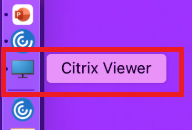
-
在功能表列中,按一下 [View] (檢視)。
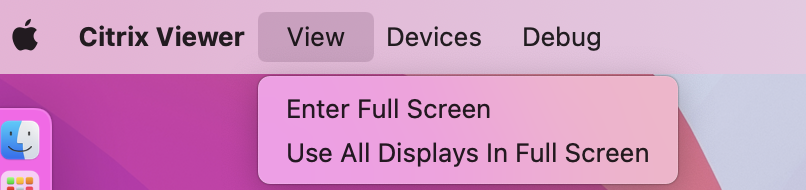
- 根據您的需求,選取下列其中一個選項:
- Enter Full Screen (進入全螢幕) - 僅在主要監視器上使用全螢幕。
- Use All Displays In Full Screen (以全螢幕使用所有顯示器) - 在所有連接的監視器上使用全螢幕。
- 在監視器之間拖曳 Citrix Virtual Desktops 畫面。 現在,畫面已延伸到所有監視器。
注意:
確保在裝置的系統喜好設定中啟用了 [Displays have separate Spaces] (顯示器具有單獨的空間) 選項。
以全螢幕模式延伸多部監視器
從 2311 版本開始,您現在可以同時在包括主要監視器在內的五部監視器上使用全螢幕模式。
注意
您可以搭配 Mac 使用的外部監視器數量一律取決於 Mac 機型以及每部顯示器的解析度和更新率。請參閱 Mac 的技術規格,以瞭解支援的外部監視器數量。如需詳細資訊,請 參閱 Apple 支援文章中的一或多個外接顯示器與 Mac 連接。
您可以透過下列兩種方式,在全螢幕模式下延伸多部監視器:
- 使用功能表列
- 開啟 Citrix Viewer。
-
在功能表列中,按一下 [View] (檢視) ,然後選取 [Enter Full Screen] (進入全螢幕) 以延伸全螢幕。
注意:
您可以啟用 [Use All Displays In Full Screen] (以全螢幕使用所有顯示器),然後從 [View] (檢視) 功能表中選取 [Enter Full Screen] (進入全螢幕),以同時將螢幕延伸至所有連接的顯示器中的全螢幕模式。
- 使用應用程式視窗中的綠色按鈕
- 開啟 Citrix Viewer。
- 拖曳或調整 Citrix Viewer 視窗的大小,使其分佈到您要以全螢幕模式使用的顯示器。
- 將指標移至視窗左上角的綠色按鈕,然後從出現的功能表中選取 [Enter Full Screen] (進入全螢幕),或按一下綠色按鈕。現在,螢幕已延伸至與視窗有交集的監視器。
建議您最多使用 5 部監視器,這個數量包括主要監視器。全螢幕模式僅支援使用在一部監視器或所有監視器,這些監視器可透過功能表項目進行設定。